Sa iOS 15 , ipinakilala ng Apple ang isang hanay ng mga pagbabago sa katutubong nito iPhone web browser, Safari. Ang ilan sa mga ito ay kontrobersyal, tulad ng desisyon na ilipat ang URL address bar sa ibaba ng screen, ngunit ang iba ay mas mababa, at kalaunan ay nagbigay ang Apple ng mga opsyon upang ang mga user ay ma-customize ang browser upang umangkop sa kanilang sariling mga kagustuhan.
 Tinting off ng website (kaliwa) versus tinting on
Tinting off ng website (kaliwa) versus tinting on
Ang isa sa mga pagpipiliang iyon ay ang kakayahang huwag paganahin ang tinting ng website. Nangyayari ang pagkulay kapag nagbago ang kulay ng interface ng Safari sa paligid ng mga tab, bookmark, at mga lugar ng navigation button upang tumugma sa kulay ng website na iyong tinitingnan.
black friday sales ba ang apple
Ang ideya sa likod ng tinting ay na pinapayagan nito ang interface ng browser na mawala sa background at lumikha ng mas nakaka-engganyong karanasan. Gayunpaman, ang epekto ay hindi angkop sa lahat, at ang ilang mga gumagamit ay positibong ipinagpaliban nito. Sa kabutihang palad, pinili ng Apple na isama ang isang opsyon upang i-off ito.
- Ilunsad ang Mga setting app sa iyong iPhone.
- Mag-scroll pababa at mag-tap Safari .
- Sa ilalim ng seksyong 'Mga Tab', i-off ang switch sa tabi Payagan ang Tinting ng Website Naka-on iPad 15 , ang opsyong ito ay tinatawag Ipakita ang Kulay sa Tab Bar .
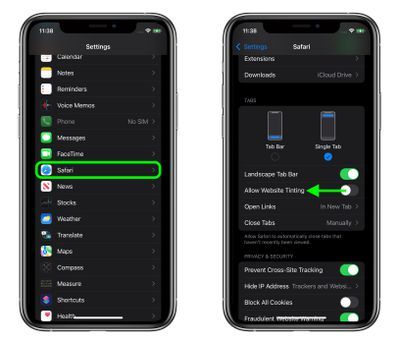
Sa mga nakaraang bersyon ng iOS, isinama ng Apple ang setting ng accessibility na 'Ipakita ang Kulay sa Tab Bar', na karaniwang may parehong epekto sa bagong toggle na 'Allow Website Tinting'. Iminumungkahi nito na nais ng Apple na gawing mas malawak na kilala ang opsyon sa mga user, marahil dahil ang pag-ayaw sa tinting ay mas karaniwan kaysa sa naunang naisip.
paano mag hard reset ng iphone 11Mga Kaugnay na Roundup: iOS 15 , iPad 15

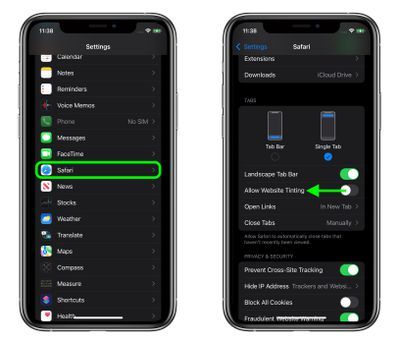
Patok Na Mga Post